विषयसूची:
- चरण 1: 3D ब्रैकेट प्रिंट करें
- चरण 2: वैकल्पिक रूप से 3D OLED डिस्प्ले होल्डर और इलेक्ट्रॉनिक एनक्लोजर को प्रिंट करें
- चरण 3: IR सेंसर वायर असेंबली बनाएँ
- चरण 4: IR LED के लिए करंट लिमिटिंग रेसिस्टर जोड़ें
- चरण 5: स्प्लिस जम्पर तार
- चरण 6: आईआर एलईडी और फोटोडायोड लीड का निर्धारण करें
- चरण 7: होल्डर में डायोड डालें
- चरण 8: लॉकिंग फिलामेंट को होल्डर में फ्यूज करें
- चरण 9: फिलामेंट सिरों को गर्म नेल हेड के खिलाफ दबाएं
- चरण 10: समाप्त डायोड धारक
- चरण 11: वायरिंग हार्नेस को डायोड से जोड़ें
- चरण 12: सुनिश्चित करें कि प्रतिरोधी के साथ तार आईआर एलईडी की लंबी लीड से जुड़ा हुआ है
- चरण १३: हीट-सिकुड़ते टयूबिंग को सिकोड़ें
- चरण 14: माउंटिंग ब्लॉक तैयार करें
- चरण 15: सुनिश्चित करें कि M2 स्क्रू उचित लंबाई है
- चरण 16: माउंटिंग ब्लॉक को सीएनसी राउटर से जोड़ दें
- चरण 17: सेंसर को माउंटिंग ब्लॉक में संलग्न करें
- चरण 18: कोलेट नट के एक तरफ चिंतनशील टेप जोड़ें
- चरण 19: सुनिश्चित करें कि रिफ्लेक्टिव टेप किनारे से सटे पहलुओं तक नहीं जाता है
- चरण 20: Z रेल के अंदर सेंसर वायर को चलाएं।
- चरण 21: सेंसर को Arduino नैनो में संलग्न करें
- चरण 22: जम्पर तारों को OLED डिस्प्ले में संलग्न करें
- चरण 23: OLED डिस्प्ले को Arduino में संलग्न करें
- चरण 24: OLED डिस्प्ले को इसके होल्डर में संलग्न करें
- चरण 25: Arduino स्केच लोड करने के लिए Arduino IDE तैयार करें
- चरण 26: आवश्यक OLED पुस्तकालय जोड़ें
- चरण 27: Arduino को अपने कंप्यूटर से कनेक्ट करें
- चरण 28: Arduino स्केच डाउनलोड करें
- चरण 29: स्केच संकलित करें
- चरण 30: नैनो पर अपलोड करें
- चरण 31: एक समर्पित शक्ति स्रोत का उपयोग करें
- चरण 32: Arduino को पावर जंपर्स से कनेक्ट करें
- चरण 33: सर्किट पर तकनीकी नोट्स
- चरण ३४: Arduino स्केच पर तकनीकी नोट्स

वीडियो: एक सीएनसी राउटर में एक Arduino- आधारित ऑप्टिकल टैकोमीटर जोड़ें: 34 कदम (चित्रों के साथ)

2024 लेखक: John Day | [email protected]. अंतिम बार संशोधित: 2024-01-30 09:22



अपने सीएनसी राउटर के लिए एक Arduino नैनो, एक IR LED/IR Photodiode सेंसर और $30 से कम के OLED डिस्प्ले के साथ एक ऑप्टिकल RPM संकेतक बनाएं। मैं eletro18 के मेजर आरपीएम - ऑप्टिकल टैकोमीटर इंस्ट्रक्शनल से प्रेरित था और अपने सीएनसी राउटर में टैकोमीटर जोड़ना चाहता था। मैंने सेंसर सर्किट को सरल बनाया, मेरे सिएन्सी सीएनसी राउटर के लिए एक कस्टम 3 डी-मुद्रित ब्रैकेट तैयार किया। फिर मैंने OLED डिस्प्ले पर डिजिटल और एनालॉग डायल दोनों को प्रदर्शित करने के लिए एक Arduino स्केच लिखा
कुछ साधारण भाग और आपके समय के कुछ घंटे, और आप अपने सीएनसी राउटर में एक डिजिटल और एनालॉग RPM डिस्प्ले जोड़ सकते हैं।
यहां दो दिनों की शिपिंग के लिए उपलब्ध पुर्जों की सूची दी गई है। यदि आप अधिक समय तक प्रतीक्षा करने को तैयार हैं, तो आप संभवतः पुर्जों को कम में प्राप्त कर सकते हैं।
हिस्सों की सूची
$6.99 अरुडिनो नैनो
$5.99 IR LED/IR Photodiode (5 जोड़े)
$7.99 OLED डिस्प्ले 0.96 पीला/नीला I2C
$4.99 जम्पर तार
$1.00 30 इंच (75 सेमी) 3-कंडक्टर-फंसे तार। आपके स्थानीय होम सप्लाई स्टोर (होम डिपो, लोव्स) से बाय-बाय-द-फुट सेक्शन में खरीदा जा सकता है
$0.05 220 ओम रोकनेवाला ($6.99 यदि आप 750 मिश्रित प्रतिरोधक चाहते हैं)
$0.50 हीट हटना टयूबिंग ($ 5.99 यदि आप एक पूर्ण वर्गीकरण चाहते हैं)
3डी प्रिंटेड ब्रैकेट
अरुडिनो आईडीई (फ्री)
नोट: मैंने शुरू में एक.01μF संधारित्र जोड़ा था जब मैंने सभी तारों को सुरक्षित कर लिया था और जब सीएनसी चल रहा था तो कुछ अनिश्चित RPM मानों को नोटिस किया था। संधारित्र ने कम RPM <20K के लिए ठीक काम किया, लेकिन इसने किसी भी चीज़ के लिए सिग्नल को बहुत अधिक सुचारू कर दिया। मैंने नैनो को पावर देने के लिए शोर को ट्रैक किया और सीधे सीएनसी शील्ड से प्रदर्शित किया। सभी RPM के लिए एक अलग सप्लाई काम करती है। मैंने अभी के लिए चरणों को छोड़ दिया है, लेकिन आपको एक अलग USB पावर स्रोत का उपयोग करना चाहिए।
चरण 1: 3D ब्रैकेट प्रिंट करें

IR LED और IR Photodiodes को होल्ड करने के लिए 3D ब्रैकेट प्रिंट करें। 3D फ़ाइलें यहाँ और Thingiverse पर हैं।
www.thingiverse.com/thing:2765271
सिएन्सी मिल के लिए, एंगल माउंट का उपयोग सेंसर को एल्युमीनियम एंगल बार में माउंट करने के लिए किया जाता है, लेकिन फ्लैट माउंट आपके प्रोजेक्ट के लिए बेहतर हो सकता है।
चरण 2: वैकल्पिक रूप से 3D OLED डिस्प्ले होल्डर और इलेक्ट्रॉनिक एनक्लोजर को प्रिंट करें

मैं ओएलईडी को एक एंगल्ड डिस्प्ले होल्डर से जोड़ना चुनता हूं जिसे मैंने सिएन्सी इलेक्ट्रॉनिक्स एनक्लोजर के शीर्ष पर खराब कर दिया था।
यहां मेरे द्वारा उपयोग किए जाने वाले 3D प्रिंटेड भागों के लिंक दिए गए हैं।
सिएन्सी इलेक्ट्रॉनिक्स संलग्नक 3 डी पार्ट
0.96 OLED डिस्प्ले माउंटिंग ब्रैकेट
बाड़े OLED डिस्प्ले ब्रैकेट को माउंट करने के लिए एक अच्छी जगह थी और यह Arduino Nano को अच्छी तरह से पकड़ता है, साथ ही यह Sienci Mill के पीछे फिट बैठता है। मैंने OLED ब्रैकेट संलग्न करने के लिए बाड़े के शीर्ष पर कुछ छेद ड्रिल किए।
मैंने तार के हार्नेस को मजबूती से जोड़ने के लिए एक छोटी ज़िप टाई को चलाने के लिए नीचे के कुछ छेदों को भी ड्रिल किया
चरण 3: IR सेंसर वायर असेंबली बनाएँ

सेंसर को वायर करने के लिए 3-कंडक्टर तार का उपयोग किया जाएगा। आईआर एलईडी और आईआर फोटोडायोड दोनों के लिए एक तार एक सामान्य आधार होगा, अन्य दो में से प्रत्येक अपने संबंधित घटक में जाएगा।
चरण 4: IR LED के लिए करंट लिमिटिंग रेसिस्टर जोड़ें

IR LED को एक करंट लिमिटिंग रेसिस्टर की आवश्यकता होती है। सबसे आसान तरीका है, रेसिस्टर को वायर असेंबली में शामिल करना।
प्रत्येक की युक्तियों को यू-आकार में मोड़ें और उन्हें इंटरलॉक करें। सरौता की एक जोड़ी के साथ समेटना और फिर उन्हें एक साथ मिलाप करना।
चरण 5: स्प्लिस जम्पर तार


आप उन्हें Arduino हैडर पिन पर जोड़ने के लिए जम्पर तारों को विभाजित कर सकते हैं।
हीट सिकुड़ते टयूबिंग का एक टुकड़ा काटें और उन्हें जोड़ने से पहले तार पर स्लाइड करें।
कनेक्शन (या पूरे रेसिस्टर) पर हीट सिकुड़ते टयूबिंग को वापस स्लाइड करें और हीट गन का उपयोग करके या ट्यूब के सिकुड़ने तक जल्दी से एक लौ चलाकर टयूबिंग को सिकोड़ें। अगर लौ का उपयोग कर रहे हैं, तो इसे जल्दी से चलाते रहें या यह पिघलना शुरू कर सकता है।
चरण 6: आईआर एलईडी और फोटोडायोड लीड का निर्धारण करें

आईआर एलईडी और आईआर फोटोडायोड दोनों समान दिखते हैं, प्रत्येक में एक लंबी (एनोड या सकारात्मक) लीड और एक छोटी (कैथोड या नकारात्मक) लीड होती है।
चरण 7: होल्डर में डायोड डालें

IR LED (क्लियर डायोड) लें और इसे LED होल्डर होल में से एक में डालें। एलईडी को घुमाएं ताकि लंबी लीड बाहर की तरफ हो। फोटो में, आप शीर्ष छेद में स्पष्ट एलईडी देख सकते हैं, जिसके शीर्ष पर इसकी लंबी सीसा है।
IR फोटोडायोड (डार्क डायोड) लें और दूसरे छेद में डालें। फोटोडायोड को इस प्रकार घुमाएं कि इसकी लंबी सीसा केंद्र में हो।
जैसा कि फोटो में दिखाया गया है, एलईडी की शॉर्ट लीड और फोटोडायोड की लंबी लीड दोनों केंद्र में होंगी। इन दो लीडों को एक सामान्य तार से वापस आर्डिनो में जोड़ा जाएगा। (यदि आप अधिक विवरण चाहते हैं तो अंत में तकनीकी नोट्स देखें)
1.75 फिलामेंट का एक छोटा टुकड़ा लें और इसे डायोड के पीछे डालें। यह डायोड को जगह में लॉक कर देगा और उन्हें घूमने या बाहर आने से रोकेगा।
मैं इस पर बसने से पहले डिजाइन के कई पुनरावृत्तियों से गुजरा। कोलेट नट के साथ संरेखित करते समय डायोड के स्टिक आउट होने से सहनशीलता में काफी सुधार हुआ।
चरण 8: लॉकिंग फिलामेंट को होल्डर में फ्यूज करें

आप फिलामेंट के लॉकिंग टुकड़े को धारक की चौड़ाई से थोड़ी देर तक ट्रिम करना चाहेंगे।
एक कील को कुछ सेकंड के लिए उलटे या सरौता से पकड़कर गर्म करें।
चरण 9: फिलामेंट सिरों को गर्म नेल हेड के खिलाफ दबाएं

अपनी उंगली को फिलामेंट के विपरीत छोर पर रखें और धारक में लॉकिंग पिन को पिघलाने और फ्यूज करने के लिए दबाएं।
चरण 10: समाप्त डायोड धारक

फ्लश और साफ
चरण 11: वायरिंग हार्नेस को डायोड से जोड़ें


अपने आवेदन के लिए तार को लंबाई में ट्रिम करें। सिएन्सी मिल के लिए, आपको कुल मिलाकर लगभग 30 इंच (~ 75 सेमी) (तार + जंपर्स) की आवश्यकता होगी और राउटर को स्थानांतरित करने के लिए ढीला होना चाहिए।
तार को मोड़ें और युक्तियों को यू-आकार में मोड़ें ताकि उन्हें इंटरलॉक किया जा सके और सोल्डरिंग को आसान बनाया जा सके।
कुछ पतली हीट-सिकुड़ने वाली ट्यूब लें और दो छोटे टुकड़े और दो थोड़े लंबे टुकड़े काट लें। छोटे टुकड़ों को बाहरी डायोड लीड पर खिसकाएं। लंबे टुकड़ों को दो केंद्र लीड पर खिसकाएं।
दो अलग-अलग लंबाई होने से स्प्लिस जोड़ों को बंद कर दिया जाता है और मोटे जोड़ों को एक दूसरे से ऑफसेट कर दिया जाता है ताकि तारों का व्यास कम हो जाए। यह विभिन्न वायर स्प्लिसेस के बीच किसी भी शॉर्ट्स को भी रोकता है
थोड़े बड़े व्यास के हीट-सिकुड़ ट्यूबिंग के तीन टुकड़े काटें और उन्हें वायरिंग हार्नेस में तीनों तारों में से प्रत्येक के ऊपर रखें।
यह सुनिश्चित करना महत्वपूर्ण है कि तारों पर हीट सिकुड़ते टयूबिंग के सिरों और स्प्लिस पॉइंट के बीच थोड़ा अंतर हो। तार गर्म हो जाएंगे, और अगर गर्मी सिकुड़ने वाली ट्यूबिंग बहुत करीब है, तो वे अंत में सिकुड़ने लगेंगे, संभावित रूप से उन्हें जोड़ पर स्लाइड करने के लिए बहुत छोटा बना दिया जाएगा।
चरण 12: सुनिश्चित करें कि प्रतिरोधी के साथ तार आईआर एलईडी की लंबी लीड से जुड़ा हुआ है
वायरिंग हार्नेस में निर्मित वर्तमान सीमित अवरोधक (220 ओम) को स्पष्ट IR LED के लंबे (एनोड) लीड से जोड़ने की आवश्यकता है। दो सामान्य लीड को जोड़ने वाला तार जमीन से जुड़ा होगा, इसलिए आप उस कनेक्शन के लिए एक काले या नंगे तार का उपयोग करना चाह सकते हैं।
उन्हें स्थायी बनाने के लिए कनेक्शनों को मिलाएं।
चरण १३: हीट-सिकुड़ते टयूबिंग को सिकोड़ें

जोड़ों को मिलाप करने के बाद, पहले डायोड लीड पर टयूबिंग को सिकोड़ने के लिए माचिस या लाइटर का उपयोग करें। सबसे पहले तारों पर हीट-सिकुड़ने वाली टयूबिंग को जितना हो सके गर्मी से दूर ले जाएं।
आंच को तेजी से चलाते रहें क्योंकि यह सिकुड़ती है और सभी पक्षों को समान रूप से घुमाने के लिए घुमाती है। रुको मत या टयूबिंग सिकुड़ने के बजाय पिघल जाएगी।
डायोड लीड के सिकुड़ जाने के बाद, तारों से थोड़ी बड़ी हीट-सिकुड़ने वाली टयूबिंग को जोड़ों के ऊपर से स्लाइड करें और सिकुड़न को दोहराएं।
चरण 14: माउंटिंग ब्लॉक तैयार करें

अपने आवेदन के आधार पर, अपने आवेदन के अनुरूप बढ़ते ब्लॉक का चयन करें। चूंकि मिल के लिए, कोण बढ़ते ब्लॉक का चयन करें।
एक M2 नट और एक M2 स्क्रू लें। स्क्रू के अंत तक नट को बमुश्किल स्क्रू करें।
बढ़ते ब्लॉक को पलट दें और परीक्षण करें कि M2 नट को छेद में फिट करें।
अखरोट को माचिस या आंच से हल्का सा निकालें और गर्म करें और फिर इसे जल्दी से माउंटिंग ब्लॉक के पीछे डालें।
प्लास्टिक माउंटिंग ब्लॉक में एम्बेडेड नट को छोड़कर, स्क्रू को हटा दें। कुछ अतिरिक्त ताकत के लिए, अखरोट के किनारे पर सुपर गोंद की एक बूंद को ब्लॉक में अखरोट को सुरक्षित रूप से संलग्न करने के लिए लागू करें।
चरण 15: सुनिश्चित करें कि M2 स्क्रू उचित लंबाई है

सुनिश्चित करें कि पेंच बहुत लंबा नहीं है या सेंसर बढ़ते ब्लॉक के खिलाफ कस नहीं जाएगा। एंगल माउंटिंग ब्लॉक के लिए, सुनिश्चित करें कि M2 स्क्रू 9mm या थोड़ा छोटा है।
चरण 16: माउंटिंग ब्लॉक को सीएनसी राउटर से जोड़ दें

सिएन्सी मिल के लिए, सुपर गोंद की कुछ बूंदों के साथ कोण बढ़ते ब्लॉक को जेड रेल के अंदर के नीचे संलग्न करें।
चरण 17: सेंसर को माउंटिंग ब्लॉक में संलग्न करें

एडजस्टेबल आर्म को माउंटिंग ब्लॉक में रखें
एडजस्टेबल माउंटिंग आर्म में स्लॉट के माध्यम से वॉशर के साथ M2 स्क्रू डालें और इसे नट में स्क्रू करें।
एडजस्टेबल आर्म को तब तक स्लाइड करें जब तक कि एलईडी और फोटोडायोड राउटर कोलेट नट के साथ सम न हो जाएं
पेंच कस दें
चरण 18: कोलेट नट के एक तरफ चिंतनशील टेप जोड़ें

एल्यूमीनियम टेप की एक छोटी पट्टी (भट्ठी नलिकाओं के लिए प्रयुक्त) का उपयोग करें और इसे कोलेट नट के एक पहलू से जोड़ दें। यह परावर्तक टेप IR ऑप्टिकल सेंसर को स्पिंडल की एकल क्रांति लेने की अनुमति देगा।
चरण 19: सुनिश्चित करें कि रिफ्लेक्टिव टेप किनारे से सटे पहलुओं तक नहीं जाता है

टेप को कोलेट नट के केवल एक तरफ होना चाहिए। टेप इतना पतला और हल्का है कि यह अंत मिलों को बदलने या स्पिंडल संतुलन को प्रभावित करने के लिए रिंच के साथ हस्तक्षेप नहीं करता है।
चरण 20: Z रेल के अंदर सेंसर वायर को चलाएं।

एल्यूमीनियम डक्ट टेप के स्ट्रिप्स का उपयोग करके, तार को Z रेल के अंदर से जोड़ दें। लीड स्क्रू नट असेंबली को साफ़ करने के लिए टेप को एंगल रेल के किनारे के पास चलाना सबसे अच्छा है।
चरण 21: सेंसर को Arduino नैनो में संलग्न करें

तारों को Arduino से इस प्रकार कनेक्ट करें:
- IR LED (एकीकृत रोकनेवाला के साथ) -> पिन D3
- आईआर फोटोडायोड -> पिन डी2
- कॉमन वायर -> पिन GND
चरण 22: जम्पर तारों को OLED डिस्प्ले में संलग्न करें

जम्पर केबल के 4-तार सेट को खींचे
I2C इंटरफ़ेस के लिए तारों को 4 पिनों में प्लग करें:
- वीसीसी
- जीएनडी
- एससीएल
- एसडीए
चरण 23: OLED डिस्प्ले को Arduino में संलग्न करें


जम्पर तारों को निम्नलिखित पिनों में संलग्न करें। नोट: ये तार सभी आसन्न पिनों से नहीं जुड़ते हैं, न ही उसी क्रम में।
- वीसीसी -> पिन 5V
- GND -> पिन GND
- एससीएल -> पिन ए5
- एसडीए -> पिन ए4
चरण 24: OLED डिस्प्ले को इसके होल्डर में संलग्न करें

आपके द्वारा पहले मुद्रित किए गए कोष्ठकों का उपयोग करते हुए, OLED डिस्प्ले को उसके धारक के साथ संलग्न करें
फिर डिस्प्ले को सीएनसी फ्रेम में अटैच करें।
चरण 25: Arduino स्केच लोड करने के लिए Arduino IDE तैयार करें

Arduino के लिए एक प्रोग्राम को स्केच कहा जाता है। Arduinos के लिए एकीकृत विकास पर्यावरण (IDE) मुफ़्त है और सेंसर का पता लगाने और RPM को प्रदर्शित करने के लिए प्रोग्राम को लोड करने के लिए इसका उपयोग किया जाना चाहिए।
यदि आपके पास पहले से यह नहीं है, तो यहां Arduino IDE डाउनलोड करने के लिए एक लिंक है। डाउनलोड करने योग्य संस्करण 1.8.5 या इसके बाद के संस्करण चुनें।
चरण 26: आवश्यक OLED पुस्तकालय जोड़ें

OLED डिस्प्ले को चलाने के लिए, आपको कुछ अतिरिक्त लाइब्रेरी, Adafruit_SSD1306 लाइब्रेरी और Adafruit-GFX-Library की आवश्यकता होगी। दोनों पुस्तकालय मुफ्त हैं और प्रदान किए गए लिंक के माध्यम से उपलब्ध हैं। अपने कंप्यूटर के लिए पुस्तकालयों को कैसे स्थापित करें, इस पर एडफ्रूट ट्यूटोरियल का पालन करें।
एक बार पुस्तकालय स्थापित हो जाने के बाद, वे आपके द्वारा बनाए गए किसी भी Arduino स्केच के लिए उपलब्ध हैं।
Wire.h और Math.h लाइब्रेरी मानक हैं और स्वचालित रूप से आपके IDE इंस्टॉलेशन में शामिल हैं।
चरण 27: Arduino को अपने कंप्यूटर से कनेक्ट करें
एक मानक USB केबल का उपयोग करके, Arduino नैनो को Arduino IDE के साथ अपने कंप्यूटर से कनेक्ट करें।
- आईडीई लॉन्च करें
- टूल्स मेनू से, बोर्ड चुनें | अरुडिनो नैनो
- टूल्स मेनू से, पोर्ट चुनें |
अब आप स्केच लोड करने के लिए तैयार हैं, इसे संकलित करें और इसे नैनो पर अपलोड करें
चरण 28: Arduino स्केच डाउनलोड करें
Arduino स्केच कोड संलग्न है और मेरे GitHub पृष्ठ पर भी उपलब्ध है जहाँ भविष्य में कोई भी सुधार पोस्ट किया जाएगा।
OpticalTachometerOledDisplay.ino फ़ाइल डाउनलोड करें और इसे उसी नाम (माइनस द.ino) के साथ एक कार्य निर्देशिका में रखें।
Arduino IDE से, फ़ाइल चुनें | खोलना…
अपनी कार्य निर्देशिका पर नेविगेट करें
OpticalTachometerOledDisplay.ino.ino फ़ाइल खोलें।
चरण 29: स्केच संकलित करें
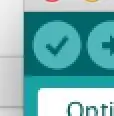

'चेक' बटन पर क्लिक करें या स्केच चुनें | स्केच को संकलित करने के लिए मेनू से सत्यापित/संकलित करें।
आपको एक स्टेटस बार के साथ नीचे कंपाइल एरिया देखना चाहिए। कुछ सेकंड में "संकलन किया गया" संदेश और स्केच कितनी मेमोरी लेता है, इस पर कुछ आंकड़े प्रदर्शित किए जाएंगे। "कम मेमोरी उपलब्ध" संदेश के बारे में चिंता न करें, यह कुछ भी प्रभावित नहीं करता है। अधिकांश मेमोरी का उपयोग जीएफएक्स लाइब्रेरी द्वारा ओएलईडी डिस्प्ले पर फोंट खींचने के लिए किया जाता है, न कि वास्तविक स्केच के लिए।
यदि आपको कुछ त्रुटियां दिखाई देती हैं, तो संभवतः वे अनुपलब्ध लाइब्रेरी या कॉन्फ़िगरेशन समस्याओं का परिणाम हैं। दोबारा जांचें कि पुस्तकालयों को आईडीई के लिए सही निर्देशिका में कॉपी किया गया है।
यदि इससे समस्या का समाधान नहीं होता है, तो लायब्रेरी स्थापित करने के निर्देशों की जाँच करें और पुनः प्रयास करें।
चरण 30: नैनो पर अपलोड करें
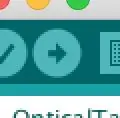
'एरो' बटन दबाएं या स्केच चुनें | स्केच को संकलित और अपलोड करने के लिए मेनू से अपलोड करें।
आपको वही 'संकलन..' संदेश दिखाई देगा, उसके बाद एक 'अपलोडिंग..' संदेश और अंत में एक 'अपलोड हो गया' संदेश दिखाई देगा। जैसे ही अपलोड पूरा होता है या जैसे ही बिजली लागू होती है, Arduino प्रोग्राम को चलाना शुरू कर देता है।
इस बिंदु पर, OLED डिस्प्ले को RPM: 0 डिस्प्ले के साथ शून्य पर डायल के साथ जीवंत होना चाहिए।
यदि आपने राउटर को वापस एक साथ रखा है, तो आप स्विच को चालू कर सकते हैं और गति को समायोजित करते समय प्रदर्शन को RPM पढ़कर देख सकते हैं।
बधाई हो!
चरण 31: एक समर्पित शक्ति स्रोत का उपयोग करें


नोट: यह सिग्नल शोर का स्रोत था जो अनियमित RPM डिस्प्ले का कारण बना। मैं पावर जंपर्स पर कुछ फिल्टर कैप लगाने की जांच कर रहा हूं, लेकिन अभी के लिए आपको इसे एक अलग यूएसबी केबल के जरिए पावर देना होगा।
आप अपने कंप्यूटर से कनेक्टेड डिस्प्ले को USB केबल से चला सकते हैं, लेकिन अंततः आपको एक समर्पित पावर स्रोत की आवश्यकता होगी।
आपके पास कुछ विकल्प हैं, आप एक मानक USB वॉल चार्जर प्राप्त कर सकते हैं और इससे Arduino चला सकते हैं।
या आप सीधे अपने सीएनसी राउटर इलेक्ट्रॉनिक्स से Arduino चला सकते हैं। Arduino/OLED डिस्प्ले केवल 0.04 amps खींचता है, इसलिए यह आपके मौजूदा इलेक्ट्रॉनिक्स को अधिभारित नहीं करेगा।
यदि आपके पास Arduino/CNC राउटर शील्ड इलेक्ट्रॉनिक्स (जैसे सिएन्सी मिल) है, तो आप आवश्यक 5 वोल्ट बिजली में टैप करने के लिए कुछ अप्रयुक्त पिन का उपयोग कर सकते हैं।
सीएनसी राउटर शील्ड के ऊपरी बाईं ओर, आप देख सकते हैं कि 5V/GND लेबल वाले कुछ अप्रयुक्त पिन हैं। इन दो पिनों में जम्पर केबल की एक जोड़ी संलग्न करें।
चरण 32: Arduino को पावर जंपर्स से कनेक्ट करें


यह आसान है, लेकिन उतना अच्छा लेबल नहीं है।
Arduino Nano पर बोर्ड के अंत में 6 पिन का एक सेट होता है। उन्हें लेबल नहीं किया गया है, लेकिन मैंने पिन आउट आरेख को शामिल किया है और आप देख सकते हैं कि दो बाहरी पिन जो संकेतक एल ई डी के सबसे करीब हैं, उन्हें आरेख पर GND और 5V लेबल किया गया है।
सीएनसी शील्ड पर 5V पिन से जम्पर को एक लेबल वाले VIN के निकटतम पिन से कनेक्ट करें (इसे VIN से कनेक्ट न करें, लेकिन 6 पिन समूह के अंदरूनी कोने के पिन से)। VIN नैनो को 7V-12V पावर के साथ पावर देने के लिए है।
सीएनसी शील्ड पर GND पिन से जम्पर को TX1 पिन के निकटतम पिन से कनेक्ट करें।
अब जब आप सीएनसी राउटर इलेक्ट्रॉनिक्स को ऑन करते हैं, तो OLED RPM डिस्प्ले भी ऑन हो जाएगा।
चरण 33: सर्किट पर तकनीकी नोट्स

सेंसर सर्किट एक IR LED/IR Photodiode जोड़ी का उपयोग करता है।
IR LED किसी भी नियमित LED की तरह काम करती है। पॉजिटिव लीड (लंबा या एनोड) पॉजिटिव वोल्टेज से जुड़ा होता है। एक Arduino नैनो पर, यह एक आउटपुट पिन है जो उच्च पर सेट है। सर्किट को पूरा करने के लिए नेगेटिव लेड (छोटा या कैथोड) जमीन से जुड़ा होता है। चूंकि एलईडी बहुत अधिक करंट के प्रति संवेदनशील होते हैं, इसलिए करंट की मात्रा को सीमित करने के लिए एलईडी के साथ श्रृंखला में एक छोटा अवरोधक रखा जाता है। यह रोकनेवाला सर्किट में कहीं भी हो सकता है, लेकिन इसे सर्किट के सकारात्मक पक्ष पर रखने के लिए सबसे अधिक समझ में आता है, क्योंकि नकारात्मक लीड फोटोडायोड के साथ जमीन से संबंध साझा करता है।
IR फोटोडायोड किसी भी अन्य डायोड (लाइट एमिटिंग डायोड एलईडी सहित) की तरह व्यवहार करता है, जिसमें वे केवल एक दिशा में बिजली का संचालन करते हैं, विपरीत दिशा में बिजली को अवरुद्ध करते हैं। इसलिए एल ई डी के काम करने के लिए ध्रुवता को सही करना महत्वपूर्ण है।
फोटोडायोड्स के साथ महत्वपूर्ण अंतर यह है कि जब वे प्रकाश का पता लगाते हैं, तो फोटोडायोड बिजली को किसी भी तरह से प्रवाहित करने की अनुमति देगा। इस गुण का उपयोग प्रकाश संसूचक (इस मामले में इन्फ्रारेड प्रकाश या IR) बनाने के लिए किया जाता है। IR Photodiode एक विपरीत ध्रुवता (रिवर्स बायस कहा जाता है) में सकारात्मक 5V के साथ Arduino पिन पर photodiode के नेगेटिव लेड से जुड़ा होता है और पॉजिटिव लीड IR LED के साथ ग्राउंड पर एक कॉमन वायर के माध्यम से जुड़ा होता है।
बिना IR लाइट के, IR फोटोडायोड बिजली को ब्लॉक कर देता है, जिससे Arduino पिन अपने आंतरिक पुल-अप रेसिस्टर के साथ हाई स्टेट पर हो सकता है। जब IR फोटोडायोड IR प्रकाश का पता लगाता है, तो यह बिजली को प्रवाहित करने की अनुमति देता है, पिन को ग्राउंड करता है और फोटोडायोड पिन पर उच्च मान को जमीन की ओर नीचे गिराता है जिससे एक FALLING धार होती है जिसे Arduino पता लगा सकता है।
Arduino पिन पर राज्य के इस परिवर्तन का उपयोग स्केच में क्रांतियों को गिनने के लिए किया जाता है।
कोलेट नट पर एल्यूमीनियम टेप की पट्टी, हमेशा चालू IR एलईडी से IR प्रकाश को IR फोटोडायोड में हर बार सेंसर के पिछले घुमाने पर दर्शाती है।
चरण ३४: Arduino स्केच पर तकनीकी नोट्स
Arduino स्केच OLED डिस्प्ले को चलाता है और साथ ही IR LED/IR Photodiode सेंसर पर प्रतिक्रिया करता है।
स्केच पूरे I2C (इंटर-इंटीग्रेटेड सर्किट) प्रोटोकॉल में OLED डिस्प्ले को इनिशियलाइज़ करता है। यह प्रोटोकॉल कई डिस्प्ले/सेंसर को एक कनेक्शन साझा करने की अनुमति देता है और कम से कम तारों (4) के साथ एक विशिष्ट कनेक्टेड डिवाइस को पढ़ या लिख सकता है। यह कनेक्शन Arduino और OLED डिस्प्ले के बीच कनेक्शन की संख्या को कम करता है।
इसके बाद यह उस पिन को हाई सेट करके IR LED को चालू करता है जो LED के लिए आवश्यक 5V प्रदान करता है।
यह एक इंटरप्ट फ़ंक्शन को एक पिन से जोड़ता है जिसे तब कहा जाता है जब यह उस पिन की स्थिति में परिवर्तन का पता लगाता है। इस मामले में जब भी पिन 2 पर एक फॉलिंग एज का पता चलता है तो इंक्रीमेंट रेवोल्यूशन () फ़ंक्शन को कॉल किया जाता है।
एक इंटरप्ट फ़ंक्शन वही करता है जो इसका तात्पर्य है, यह वर्तमान में किए जा रहे किसी भी चीज़ को बाधित करता है, फ़ंक्शन निष्पादित करता है और फिर क्रिया को ठीक उसी स्थान पर फिर से शुरू करता है जहां इसे बाधित किया गया था। इंटरप्ट फ़ंक्शन जितना संभव हो उतना छोटा होना चाहिए, इस मामले में यह सिर्फ एक काउंटर वेरिएबल में जोड़ता है। छोटा Arduino नैनो 16Mhz पर चलता है - 16 मिलियन चक्र प्रति सेकंड - 30,000 RPM के व्यवधान को संभालने के लिए पर्याप्त तेज़, जो कि प्रति सेकंड केवल 500 क्रांति है।
लूप () फ़ंक्शन किसी भी Arduino स्केच के लिए प्राथमिक क्रिया फ़ंक्शन है।जब तक Arduino में शक्ति है, तब तक इसे बार-बार कहा जाता है। यह वर्तमान समय प्राप्त करता है, यह देखने के लिए जांचता है कि क्या निर्दिष्ट अंतराल बीत चुका है (1/4 सेकेंड = 250 मिलीसेकंड)। यदि ऐसा है, तो यह नया RPM मान प्रदर्शित करने के लिए updateDisplay() फ़ंक्शन को कॉल करता है।
लूप फ़ंक्शन भी 1 मिनट के बाद डिस्प्ले को मंद कर देगा और 2 मिनट के बाद डिस्प्ले को बंद कर देगा - कोड में पूरी तरह से कॉन्फ़िगर करने योग्य।
अपडेटडिस्प्ले () फ़ंक्शन कैलकुलेटआरपीएम () फ़ंक्शन को कॉल करता है। वह फ़ंक्शन क्रांतियों की गिनती लेता है, इंटरप्ट फ़ंक्शन लगातार बढ़ रहा है और आरपीएम की गणना प्रति समय अंतराल में क्रांतियों की दर निर्धारित करके और प्रति मिनट क्रांतियों की संख्या के लिए एक्सट्रपलेशन करता है।
यह संख्यात्मक मान प्रदर्शित करता है और समान मूल्यों को प्रतिबिंबित करने के लिए एक एनालॉग डायल और संकेतक भुजा खींचने के लिए कुछ हाई स्कूल ट्रिगर का उपयोग करता है।
स्केच के शीर्ष पर स्थिरांक को संशोधित किया जा सकता है, यदि आप विभिन्न प्रमुख और छोटे मानों के साथ एक RPM डायल चाहते हैं।
अद्यतन अंतराल और औसत अंतराल को भी संशोधित किया जा सकता है।
सिफारिश की:
डीएमएस सीएनसी राउटर पर फ्लिप मशीनिंग: 5 कदम (चित्रों के साथ)

डीएमएस सीएनसी राउटर पर फ्लिप मशीनिंग: 3-अक्ष फ्लिप मशीनिंग की क्षमता के बारे में सोचने के बाद, मैंने टुकड़े टुकड़े वाले प्लाईवुड से त्रि-आयामी राहत पेंटिंग बनाने का फैसला किया। यह टुकड़ा दोनों तरफ से देखा जा सकेगा, और हालांकि दोनों पक्ष एक दूसरे से संबंधित होंगे
अंडा सजाने वाला सीएनसी खराद (बनाने में आसान): 7 कदम (चित्रों के साथ)

एग डेकोरेटिंग सीएनसी लेथ (बिल्ड करने में आसान): मैंने कुछ बहुत ही परिष्कृत एग डेकोरेटिंग मशीनें देखी हैं, लेकिन उन सभी को सटीक पोजिशनिंग घटकों की आवश्यकता होती है, इसलिए उन्हें बनाना विशेष रूप से आसान नहीं होता है। इसके अलावा आपकी रचनात्मकता अब पेंटिंग में शामिल नहीं है। मेरे समाधान के साथ आप
GIMP में किसी भी चीज़ में लपटें कैसे जोड़ें: 15 कदम (चित्रों के साथ)

GIMP में किसी भी चीज़ में लपटें कैसे जोड़ें: इस तरह आप GIMP में कुछ हद तक यथार्थवादी आग बनाते हैं
3 एक्सिस सीएनसी राउटर - 60"x60"x5" - जंकबॉट: 5 कदम (चित्रों के साथ)

3 एक्सिस सीएनसी राउटर - 60 "x60" x5 "- जंकबॉट: यह इंस्ट्रक्शनल DIY 3 एक्सिस सीएनसी राउटर के निर्माण का दस्तावेजीकरण करने वाली श्रृंखला में पहला है। यह यूनिवर्सल लेजर कटर प्रतियोगिता के लिए मेरी प्रविष्टि भी है। इस इंस्ट्रक्शनल का लक्ष्य एक पूर्ण कदम दर कदम प्रगति दिखाने के लिए नहीं है, बल्कि
कंप्यूटर में कई हार्डड्राइव या ऑप्टिकल ड्राइव जो वास्तव में नहीं कर सकते: 8 कदम

एक कंप्यूटर में कई हार्डड्राइव या ऑप्टिकल ड्राइव जो वास्तव में नहीं कर सकते हैं: पहली बार इसलिए मैंने वर्षों तक ट्रोलिंग और पढ़ने के बाद इसे निर्देश योग्य बनाया, आखिरकार मुझे अपना खुद का बनाने की हिम्मत थी। संक्षेप में मैं आपको दिखा रहा हूं कि एक IDE m में हार्डवेयर (इस मामले में दो IDE हार्ड ड्राइव और दो IDE ऑप्टिकल ड्राइव) कैसे स्थापित करें
